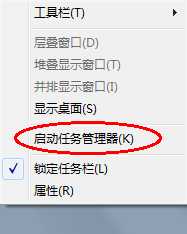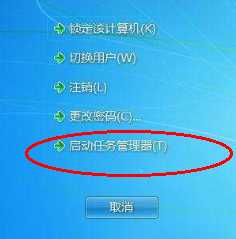电脑任务管理器是很常用的,每当电脑死机或者程序卡死,或者cpu使用过高、内存高的时,我们都会打开任务管理器查看,当然到任务管理器出现红线是什么意思?该怎能取消红线?下面我们就来看看看详细的教程。
1、首先,如果打开任务管理器,打开任务管理器可以直接在底下的任务栏右键打开任务管理器;
2、如果以上的方法太麻烦,我们可以自己按键盘上的ctl+alt+del,找到这几个键同时按就可以跳出如下界面然后启动任务管理器;如果是xp系统直接就进去了;按键的方位不一定跟下面外接键盘是一样的,del可能是delete键;
3、启动完之后,看到任务管理器有cpu使用率和内存使用数,但是我们看到了异常,红色的线是什么意思?有没有问题?
4、先别担心,我们点击任务管理器上的查看,看到显示内核时间这里打勾了;
5、我们把显示内核时间打勾去掉看看,还有没有,系统为了区别显示所以标的红绿,红色不代表出问题;
6、最后,去掉内核时间就是我们经常看到的cpu使用率的画面,如果大家习惯看这个就不显示内核时间吧。
以上就是如任务管理器cpu使用率取消显示红线的教程,请继续关注。
相关推荐:
电脑关机后CPU风扇仍在转该怎么办?
电脑cpu使用量高导致卡死怎么有效的解决?
标签:
任务管理器,cpu,使用率
免责声明:本站文章均来自网站采集或用户投稿,网站不提供任何软件下载或自行开发的软件!
如有用户或公司发现本站内容信息存在侵权行为,请邮件告知! 858582#qq.com
暂无“电脑任务管理器cpu使用率出现红色波浪线怎么办?”评论...
更新动态
2025年12月24日
2025年12月24日
- 小骆驼-《草原狼2(蓝光CD)》[原抓WAV+CUE]
- 群星《欢迎来到我身边 电影原声专辑》[320K/MP3][105.02MB]
- 群星《欢迎来到我身边 电影原声专辑》[FLAC/分轨][480.9MB]
- 雷婷《梦里蓝天HQⅡ》 2023头版限量编号低速原抓[WAV+CUE][463M]
- 群星《2024好听新歌42》AI调整音效【WAV分轨】
- 王思雨-《思念陪着鸿雁飞》WAV
- 王思雨《喜马拉雅HQ》头版限量编号[WAV+CUE]
- 李健《无时无刻》[WAV+CUE][590M]
- 陈奕迅《酝酿》[WAV分轨][502M]
- 卓依婷《化蝶》2CD[WAV+CUE][1.1G]
- 群星《吉他王(黑胶CD)》[WAV+CUE]
- 齐秦《穿乐(穿越)》[WAV+CUE]
- 发烧珍品《数位CD音响测试-动向效果(九)》【WAV+CUE】
- 邝美云《邝美云精装歌集》[DSF][1.6G]
- 吕方《爱一回伤一回》[WAV+CUE][454M]